Top 9 måder at ordne batteridræn på iPhone
Miscellanea / / March 28, 2022
Selv med moderne iPhones med større batterier og bedre softwareoptimering, kan du føle, at din iPhones batteri aflades hurtigere end normalt. Uanset om det er en nylig iOS-opdatering eller en app, der stille og roligt dræner din iPhones batteri, vil du måske undersøge og løse problemet.

Hvis din iPhone giver dig mindre end ideel batteriydelse, er her 9 nyttige løsninger, der hjælper med at løse problemet med batteridræning på din iPhone.
1. Aktiver automatisk lysstyrke
Når lysstyrken hæves til det højeste, bruger iPhones skærm mere strøm end noget andet. Lad derfor iPhone automatisk sænke skærmens lysstyrke, når det ikke er nødvendigt, for at hjælpe med at spare på batteriets levetid. Alternativt, hvis du ikke ønsker at justere lysstyrken manuelt ofte, kan du overveje at aktivere automatisk lysstyrke på din iPhone ved at følge nedenstående trin.
Trin 1: Start appen Indstillinger, og naviger til indstillinger for tilgængelighed.

Trin 2: Gå til Skærm og tekststørrelse, og slå kontakten til ved siden af Auto-lysstyrke.


2. Brug mørk tilstand
Da mørk tilstand kræver relativt mindre strøm for at oplyse iPhones skærm, kan brug af iPhone i mørk tilstand hjælpe med at forbedre batterilevetiden. Det er derfor, de fleste apps har en tendens til at tilbyde mørk tilstand i disse dage.
Du kan aktivere mørk tilstand på iPhone ved at få adgang til Skærm og lysstyrke i menuen Indstillinger.


3. Slå Hæv for at vågne fra
Hæv for at vågne er en smart funktion på iPhone, der aktiverer din iPhones skærm, når du løfter den op, hvilket gør det nemmere for dig at låse din iPhone op med dit ansigt. Men på bagsiden kan din iPhone fejlagtigt tænde skærmen i løbet af dagen, når du tager den op og går med den. Dette kan få batteriet til at aflades i et hurtigere tempo end normalt.
For at undgå dette skal du deaktivere Raise to Wake ved at få adgang til Display & Brightness i appen Indstillinger.


4. Deaktiver Background App Refresh
Opdater baggrundsapp giver apps mulighed for konstant at hente nye data, selv når du ikke bruger dem. Hvor nyttigt det end er, hvis du har for mange apps installeret på din iPhone, kan de ende med at bruge en betydelig mængde batteri og data i baggrunden.
For at undgå dette kan du deaktivere opdatering af baggrundsapps for mindre brugte apps. Sådan gør du.
Trin 1: Åbn appen Indstillinger på din iPhone, og naviger til Generelt.

Trin 2: Tryk på Opdater baggrundsapp og forhindre uønskede apps i at arbejde i baggrunden ved at slå kontakterne ved siden af dem fra.


5. Rediger placeringstilladelser
Ændring af placeringstilladelser for apps kan også hjælpe med at begrænse batteridræningen, da de ville hente placeringsdataene mindre på iPhone. I stedet for at deaktivere placeringstjenester helt, kan du begrænse uønskede apps individuelt fra at spore placering hele tiden.
Trin 1: Åbn appen Indstillinger, gå til Privatliv, og tryk på Placeringstjenester.


Trin 2: Gå gennem alle dine apps, og skift tilladelser til placeringstjeneste mellem 'Aldrig' eller 'Når du bruger appen.'
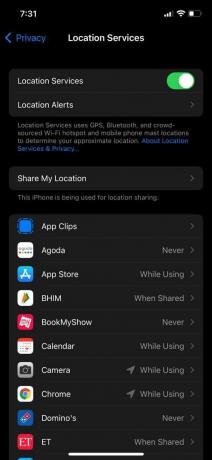

6. Brug færre widgets
Bruger for mange widgets på din iPhone kan også få batteriet til at tømmes hurtigere, da widgets skal hente nye data og holde sig opdateret konstant. Begrænsning af antallet af widgets i Today View og Home Screen kan hjælpe med at reducere batteriforbruget.
For at fjerne en widget fra Today View skal du rulle ned og trykke på knappen Rediger. Tryk derefter på minussymbolet i øverste venstre hjørne af widgetten og tryk på Fjern for at bekræfte. Til sidst skal du trykke på Udført for at gemme ændringer.


For at fjerne en widget fra startskærmen skal du trykke og holde på widgetten og vælge Fjern widget fra den resulterende menu. Vælg Fjern, når du bliver bedt om det.

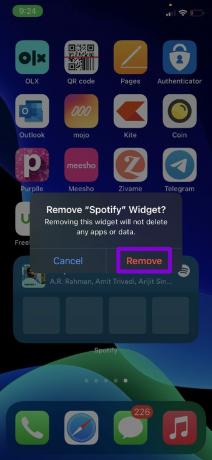
7. Brug lavenergitilstand
En smartere måde at få din iPhone til at holde længere, er ved at bruge Low Power Mode effektivt. Selvom det er vigtigt at vide, at aktivering af Low Power Mode har nogle få konsekvenser. For eksempel forhindrer det apps i at opdatere i baggrunden, deaktiverer automatiske downloads og forsinker nogle af dine meddelelser til tider.
Du kan aktivere lavenergitilstand ved at få adgang til batteriindstillingerne i appen Indstillinger.


8. Opdater apps og iOS
Det er ikke ualmindeligt, at apps bliver useriøse fra tid til anden og dræner dit iPhone-batteri som aldrig før. Spotifys seneste batteridræningsproblem på iOS 15 er et godt eksempel. Heldigvis tog det ikke lang tid for Spotify at løse problemet ved at frigive en opdatering. Derfor anbefales det, at du regelmæssigt opdaterer apps på din iPhone.
På samme måde er det lige så vigtigt at køre den nyeste version af iOS, da disse opdateringer bringer afgørende forbedringer og fejlrettelser, der kan hjælpe batteriets ydeevne.
9. Tjek batteritilstand
Batterier har generelt en tendens til at miste kapacitet langsomt over tid. Hvis du bruger en gammel iPhone-model, er det muligt, at det er batteriets helbred nærmer sig sin afslutning på livet.
For at tjekke batteritilstand på iPhone skal du åbne appen Indstillinger, gå til Batteri og trykke på Batteritilstand.


På Battery Health-siden skal du kontrollere dit batteris maksimale kapacitet. Hvis det er under 80%, skal du måske overveje at udskifte batteriet.

Batteri der holder længe
Løsningerne nævnt ovenfor skal hjælpe dig med at løse eller i det mindste begrænse batteridræningsproblemet på iPhone uden at gå på kompromis med meget af dens ydeevne. Medmindre det er et hardwareproblem, vil du være i stand til at løse problemet med batteridræning på iPhone.
Sidst opdateret den 23. marts 2022
Ovenstående artikel kan indeholde tilknyttede links, som hjælper med at understøtte Guiding Tech. Det påvirker dog ikke vores redaktionelle integritet. Indholdet forbliver upartisk og autentisk.

Skrevet af
Pankil er civilingeniør af profession, der startede sin rejse som forfatter på EOTO.tech. Han sluttede sig for nylig til Guiding Tech som freelanceskribent for at dække vejledninger, forklaringer, købsvejledninger, tips og tricks til Android, iOS, Windows og Web.



